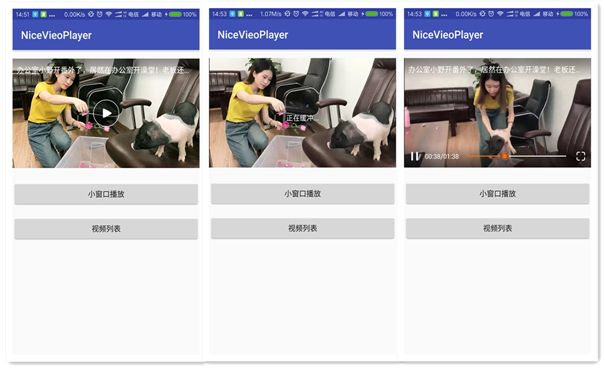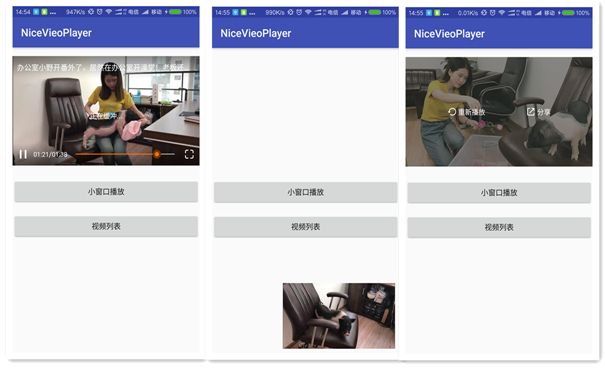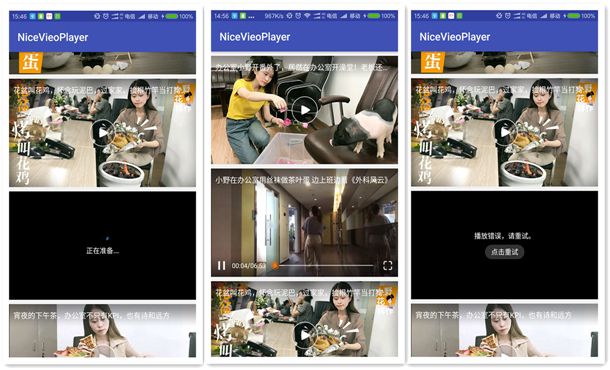这款播放器功能很强大,值得推荐,所以特此记录
- 用IjkPlayer/MediaPlayer + TextureView封装,可切换IjkPlayer、MediaPlayer.
- 支持本地和网络视频播放.
- 完美切换小窗口、全屏,可在RecyclerView中无缝全屏.
- 手势滑动调节播放进度、亮度、声音.
- 支持清晰度切换.
- 可自定义控制界面
Usage
下载niceviewoplayer库,在AndroidStudio中作为Mudule添加依赖。
或者在Gradle中添加依赖:
allprojects {
repositories {
...
maven { url 'https://jitpack.io' }
}
}
dependencies {
compile 'com.github.xiaoyanger0825:NiceVieoPlayer:v2.2'
}
在对应视频界面所在的Activity的Manifest.xml中需要添加如下配置:
android:configChanges="orientation|keyboardHidden|screenSize"
1.在Activity中使用
在Activity中使用时,该Activity需要继承自AppCompatActivity,在onStop中需要释放播放器,并且要在onBackPress中处理按下返回键的逻辑:
private void init() {
mNiceVideoPlayer = (NiceVideoPlayer) findViewById(R.id.nice_video_player);
mNiceVideoPlayer.setPlayerType(NiceVideoPlayer.TYPE_IJK); // or NiceVideoPlayer.TYPE_NATIVE
mNiceVideoPlayer.setUp(mVideoUrl, null);
TxVideoPlayerController controller = new TxVideoPlayerController(this);
controller.setTitle(mTitle);
controller.setImage(mImageUrl);
mNiceVideoPlayer.setController(controller);
}
@Override
protected void onStop() {
super.onStop();
// 在onStop时释放掉播放器
NiceVideoPlayerManager.instance().releaseNiceVideoPlayer();
}
@Override
public void onBackPressed() {
// 在全屏或者小窗口时按返回键要先退出全屏或小窗口,
// 所以在Activity中onBackPress要交给NiceVideoPlayer先处理。
if (NiceVideoPlayerManager.instance().onBackPressd()) return;
super.onBackPressed();
}
2.在Fragment中使用
在Fragment中使用时,该Fragment外层的Activity需要继承自AppCompatActivity,并且也要处理返回键按下逻辑:
public class XXXActivity extends AppCompatActivity {
...
@Override
public void onBackPressed() {
// 在全屏或者小窗口时按返回键要先退出全屏或小窗口,
// 所以在Activity中onBackPress要交给NiceVideoPlayer先处理。
if (NiceVideoPlayerManager.instance().onBackPressd()) return;
super.onBackPressed();
}
...
}
同时在Fragment中的onStop方法中释放播放器:
public class XXXFragenment extends Fragment {
...
@Override
public void onStop() {
super.onStop();
NiceVideoPlayerManager.instance().releaseNiceVideoPlayer();
}
...
}
3.切换清晰度
如果需要切换清晰度,需要在controller中配置清晰度相关的等级和视频链接地址:
private void init() {
mNiceVideoPlayer = (NiceVideoPlayer) findViewById(R.id.nice_video_player);
mNiceVideoPlayer.setPlayerType(NiceVideoPlayer.TYPE_IJK); // IjkPlayer or MediaPlayer
TxVideoPlayerController controller = new TxVideoPlayerController(this);
controller.setTitle(mTitle);
controller.setClarity(getClarites(), 0); // 设置清晰度以及默认播放的清晰度
Glide.with(this)
.load(mImageUrl)
.placeholder(R.drawable.img_default)
.crossFade()
.into(controller.imageView());
mNiceVideoPlayer.setController(controller);
}
public List getClarites() {
List clarities = new ArrayList<>();
clarities.add(new Clarity("标清", "270P", "http://play.g3proxy.lecloud.com/vod/v2/MjUxLzE2LzgvbGV0di11dHMvMTQvdmVyXzAwXzIyLTExMDc2NDEzODctYXZjLTE5OTgxOS1hYWMtNDgwMDAtNTI2MTEwLTE3MDg3NjEzLWY1OGY2YzM1NjkwZTA2ZGFmYjg2MTVlYzc5MjEyZjU4LTE0OTg1NTc2ODY4MjMubXA0?b=259&mmsid=65565355&tm=1499247143&key=f0eadb4f30c404d49ff8ebad673d3742&platid=3&splatid=345&playid=0&tss=no&vtype=21&cvid=2026135183914&payff=0&pip=08cc52f8b09acd3eff8bf31688ddeced&format=0&sign=mb&dname=mobile&expect=1&tag=mobile&xformat=super"));
clarities.add(new Clarity("高清", "480P", "http://play.g3proxy.lecloud.com/vod/v2/MjQ5LzM3LzIwL2xldHYtdXRzLzE0L3Zlcl8wMF8yMi0xMTA3NjQxMzkwLWF2Yy00MTk4MTAtYWFjLTQ4MDAwLTUyNjExMC0zMTU1NTY1Mi00ZmJjYzFkNzA1NWMyNDc4MDc5OTYxODg1N2RjNzEwMi0xNDk4NTU3OTYxNzQ4Lm1wNA==?b=479&mmsid=65565355&tm=1499247143&key=98c7e781f1145aba07cb0d6ec06f6c12&platid=3&splatid=345&playid=0&tss=no&vtype=13&cvid=2026135183914&payff=0&pip=08cc52f8b09acd3eff8bf31688ddeced&format=0&sign=mb&dname=mobile&expect=1&tag=mobile&xformat=super"));
clarities.add(new Clarity("超清", "720P", "http://play.g3proxy.lecloud.com/vod/v2/MjQ5LzM3LzIwL2xldHYtdXRzLzE0L3Zlcl8wMF8yMi0xMTA3NjQxMzkwLWF2Yy00MTk4MTAtYWFjLTQ4MDAwLTUyNjExMC0zMTU1NTY1Mi00ZmJjYzFkNzA1NWMyNDc4MDc5OTYxODg1N2RjNzEwMi0xNDk4NTU3OTYxNzQ4Lm1wNA==?b=479&mmsid=65565355&tm=1499247143&key=98c7e781f1145aba07cb0d6ec06f6c12&platid=3&splatid=345&playid=0&tss=no&vtype=13&cvid=2026135183914&payff=0&pip=08cc52f8b09acd3eff8bf31688ddeced&format=0&sign=mb&dname=mobile&expect=1&tag=mobile&xformat=super"));
clarities.add(new Clarity("蓝光", "1080P", "http://play.g3proxy.lecloud.com/vod/v2/MjQ5LzM3LzIwL2xldHYtdXRzLzE0L3Zlcl8wMF8yMi0xMTA3NjQxMzkwLWF2Yy00MTk4MTAtYWFjLTQ4MDAwLTUyNjExMC0zMTU1NTY1Mi00ZmJjYzFkNzA1NWMyNDc4MDc5OTYxODg1N2RjNzEwMi0xNDk4NTU3OTYxNzQ4Lm1wNA==?b=479&mmsid=65565355&tm=1499247143&key=98c7e781f1145aba07cb0d6ec06f6c12&platid=3&splatid=345&playid=0&tss=no&vtype=13&cvid=2026135183914&payff=0&pip=08cc52f8b09acd3eff8bf31688ddeced&format=0&sign=mb&dname=mobile&expect=1&tag=mobile&xformat=super"));
return clarities;
}
4.在RecyclerView列表中使用
在ReclerView列表中使用时需要监听itemView回收,以此释放掉对应的播放器
mRecyclerView.setRecyclerListener(new RecyclerView.RecyclerListener() {
@Override
public void onViewRecycled(RecyclerView.ViewHolder holder) {
NiceVideoPlayer niceVideoPlayer = ((VideoViewHolder) holder).mVideoPlayer;
if (niceVideoPlayer == NiceVideoPlayerManager.instance().getCurrentNiceVideoPlayer()) {
NiceVideoPlayerManager.instance().releaseNiceVideoPlayer();
}
}
});
5.播放时Home键按下以及回到播放界面的处理
按照上面的做法,在onStop直接释放掉播放器,那么在播放时按下Home键播放器也会被释放掉,如果在此回到播放界面,播放器回到最初始的状态。如果需要在播放的时候按下Home键只是暂停播放器,重新回到播放界面时又继续播放,那么可以参考demo中的CompatHomeKeyActiivty,或者对应的Activity集成自CompatHomeKeyActiivty,详细参考demo中的ProcessHome1Activity。当然,如果是在Fragment中,参考CompatKeyFragment,或者继承自CompatKeyFragment(外层的Activity还是继承自AppCompat,并处理onBackPress),详细参考demo中的ProcessHome2Activity.
5.自定义控制界面
public class CustomController extends NiceVideoPlayerController {
// 实现自己的控制界面
...
}
Proguard
-keep class tv.danmaku.ijk.media.player.**{*;}
Demo
文章很短,路还漫长,大家好,我是玖玖君,一个帅气与才华并存的男人,我们下期再见